In unserer Windows Computer speichern wir alle Arten von Dateien, die wir sicherlich nach Ordnern organisieren werden, um alles so gut wie möglich zu organisieren. Leider ist die Microsoft Das Betriebssystem erlaubt es uns nicht, unsere Ordner anzupassen, und sie bleiben alle gleich mit demselben Design. Wenn wir also eine produktivere Organisation erreichen möchten, können wir ein Tool wie verwenden Benutzerdefinierter Ordner , mit denen wir die Farbe und das Design unserer Ordner ändern können.
Wenn wir einer der Benutzer sind, die den PC maximal anpassen möchten, ist es ein ziemliches Problem, dass Sie bei mehr als einer Gelegenheit angesprochen haben, wie Sie das Design der Ordner maximal ändern und optimieren können. Aus diesem Grund kann es uns mit Hilfe einer bestimmten Software wie der unten gezeigten helfen, ein personalisierteres Erscheinungsbild unserer Ordner zu erzielen.
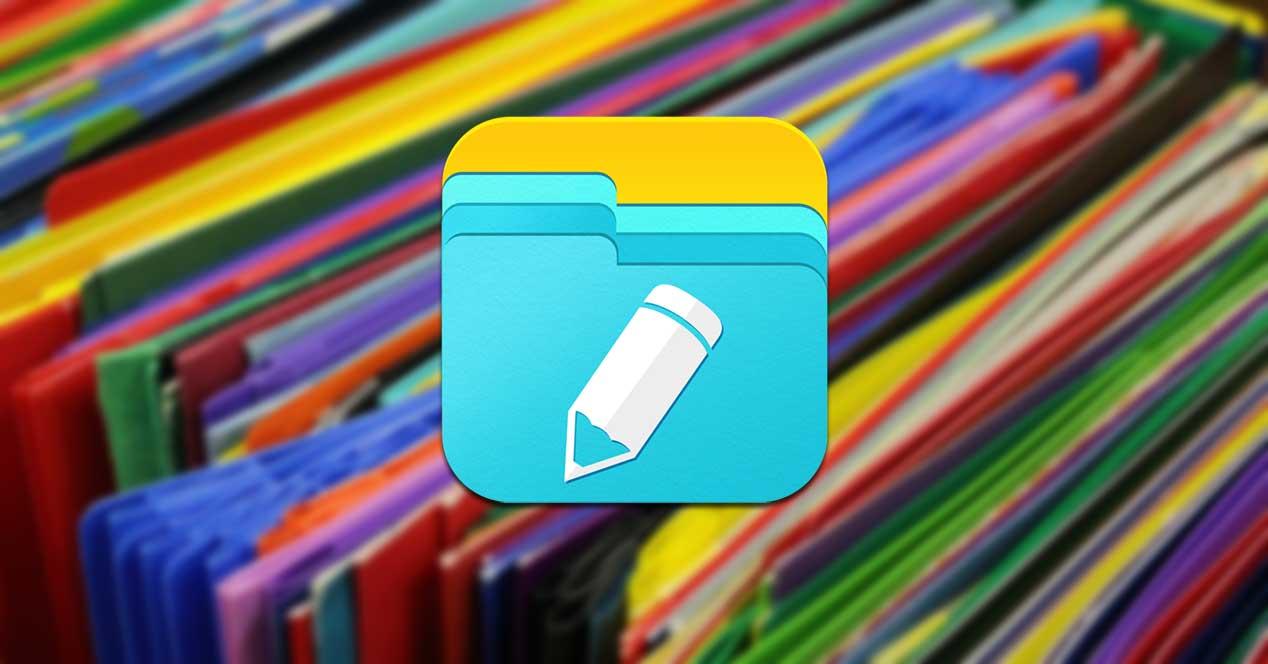
Verleihen Sie Ihren Ordnern mit CustomFolder ein neues Aussehen
CustomFolder ist ein kostenloses Programm, mit dem wir können Passen Sie unsere Windows-Ordner an mit verschiedenen Farben, Symbolen und Emblemen. Auf diese Weise können wir sie nach unseren Wünschen personalisieren und so erreichen, dass wir sie lokalisieren und bequemer darauf zugreifen können. Da wir mit dieser Anwendung jedem Ordner ein anderes Erscheinungsbild verleihen können, können wir schneller darauf zugreifen, ohne nach Namen suchen zu müssen. So können wir die klassische gelbe Farbe von Windows-Ordnern vergessen und uns für die Farben und Designs entscheiden, die uns für jeden Ordner am meisten interessieren.
Merkmale
- Ermöglicht das Erstellen von Symbolen mit Emblemen.
- Bis zu 9 Embleme pro Symbol.
- Sie können 8 Sammlungen mit jeweils 24 Symbolen hinzufügen.
- Fügen Sie bis zu 80 zusätzliche Embleme hinzu.
- Es ermöglicht das Hinzufügen von Ordnern mit den Nummern 3 bis 8 und das Hinzufügen von Symbolen mit Namen von 01.ico bis 24.ico.
- Wir können 85 x 85 Pixel .png-Dateien hinzufügen, die von 61.png bis 140.png aufgerufen werden.
- Es hat Installationsmodus und tragbaren Modus.
- Sprachen: Englisch, Französisch, Spanisch, Italienisch, Portugiesisch, Deutsch.
Laden Sie die App kostenlos herunter
Um CustomFolder zu verwenden, müssen Sie es zunächst herunterladen von der Entwickler-Website . Die Anwendung hat beides eine Installationsversion und eine tragbare Version . Wenn wir uns für die Verwendung der tragbaren Version entscheiden, können wir die Anwendung von allen Laufwerken und externen Speichereinheiten aus verwenden und unsere personalisierten Ordner auf jedem anderen Computer anzeigen, auch wenn sie seit dem personalisierten Ordner keinen benutzerdefinierten Ordner hat Symbole werden in jedem personalisierten Ordner gespeichert. .
Von seiner Seite laden wir eine Zip-Datei herunter, unabhängig von der Version, die wir entpacken müssen. Sowohl bei der Installation als auch bei der Ausführung des Programms haben wir keine Werbung oder unerwünschte Software von Drittanbietern.
Passen Sie Ihre Ordner mit Farben, Logos und Emblemen an
Im Gegensatz zu den meisten Anwendungen muss hier keine Datei ausgeführt werden, um auf das Hauptmenü der Anwendung zuzugreifen. Um es zu benutzen, müssen wir es tun Drücken Sie die Umschalttaste und klicken Sie mit der rechten Maustaste auf den Ordner, den Sie anpassen möchten . Als nächstes erscheint das Windows-Kontextmenü, in dem wir CustomFolder auswählen müssen. Dies können wir in Ihrem Einstellungsmenü ändern.
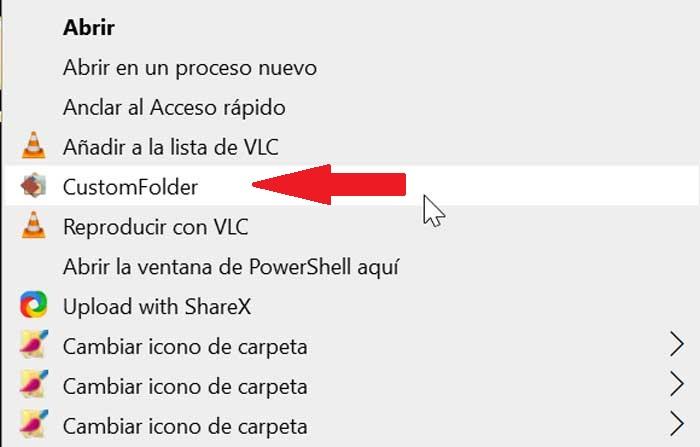
Sobald dies erledigt ist, wird die Anwendung Schnittstelle wird erscheinen, was ganz ist attraktiv und ermöglicht es uns, nach Sammlungen zu suchen und Embleme anzuzeigen. Einmal angewendet, ist es möglich, es zu löschen oder ein anderes gespeichertes Thema mit einem einfachen Klick auszuwählen. Darüber hinaus wird es ins Spanische übersetzt, was eine einfache Handhabung erleichtert.

Von hier aus können wir unseren Ordnersymbolen Embleme hinzufügen und die bevorzugte Position für sie auswählen. Dazu müssen wir eine Farbe auswählen und auf die Schaltfläche „Embleme anzeigen“ klicken, die oben angezeigt wird. Eine weitere herausragende Funktion ist die Möglichkeit von Hinzufügen von Emblemen zu den Ordnersymbolen , damit wir nicht nur einen Stil und eine Farbe für das Ordnersymbol auswählen können, sondern auch ein Emblem zu dieser Bibliothek hinzugefügt werden kann. Sobald das Emblem hinzugefügt wurde, kann seine Position im Ordner ausgewählt werden, da es über einen vordefinierten Selektor mit 9 Positionen verfügt, der für die entsprechende Ausrichtung des Emblems verantwortlich ist.
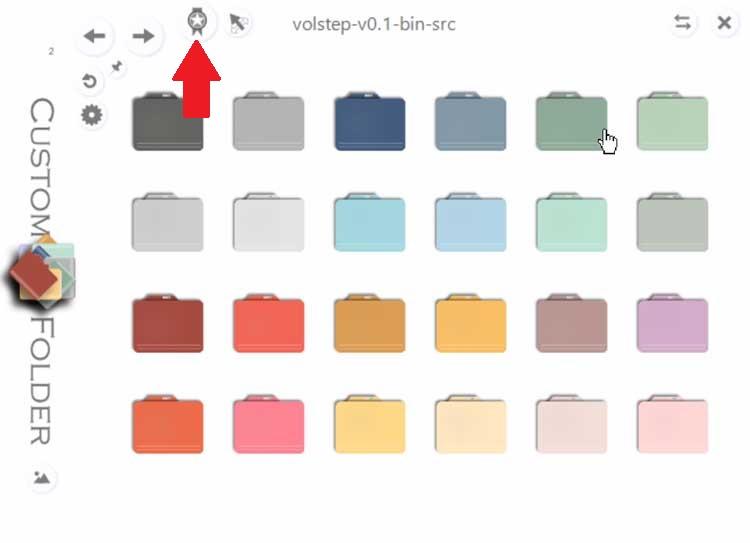
Speichern Sie Ihre eigenen Embleme
Es ist auch möglich, Ordner nummeriert hinzufügen von 3 bis 8 im CustomFolder-Installationsordner, in einem Ordner, den wir mit dem Namen ICON erstellen, und fügen Sie darin Symbole mit Namen von 01.ico bis 24.ico hinzu. Es ist auch möglich hinzufügen . Png Dateien von 85 × 85 Pixeln, die einen Namen von 61.png bis 140.png haben müssen. Diese Dateien müssen sich im Installationsordner im Ordner EMBLEM / 1 befinden, damit die Anwendung sie beim Ausführen erkennen kann.
![]()
Innerhalb der Schnittstelle finden wir die Einstellungsmenü im Form eines Zahnrads. Wenn wir darauf klicken, haben wir zwei Konfigurationsoptionen, die es uns ermöglichen, das Kontrollkästchen "Tragbarer Modus" zu deaktivieren. Mit diesem Kontrollkästchen können wir die benutzerdefinierten Symbole anzeigen, auch wenn CustomFolder nicht installiert ist. Die andere Option, die wir deaktivieren können, ist die Möglichkeit, die Umschalttaste zusammen mit der rechten Taste zu verwenden, damit wir das Programm ausführen können.
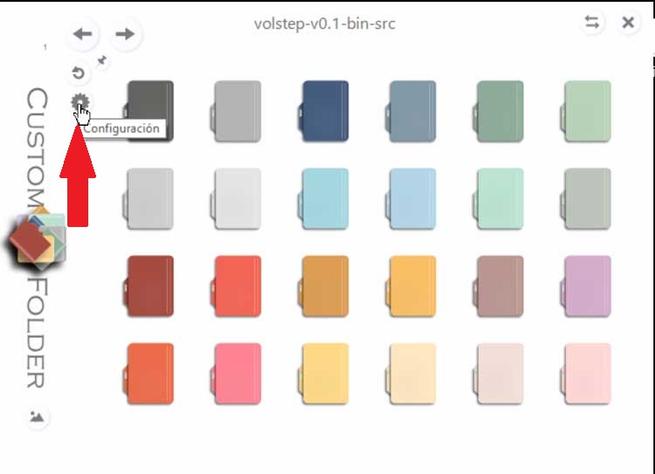
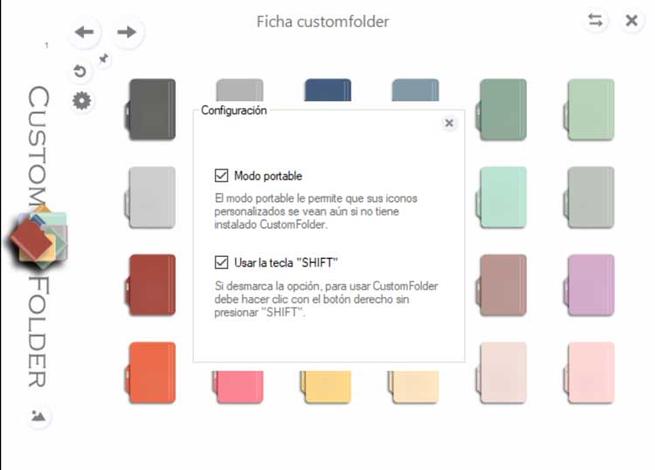
Alternativen zu CustomFolder
Wenn wir das Erscheinungsbild und Design unserer Ordner in Windows 10 ändern möchten, schlagen wir einige Alternativen zu CustomFolder vor, die uns interessieren könnten.
Ordner-Maler
Es ist eine kostenlose Anwendung, mit der wir unsere Ordner anpassen können. Sie zeichnet sich durch insgesamt 294 Symbole aus und bietet daher eine Vielzahl von Anpassungsoptionen. Dieses Programm wird es uns ermöglichen Weisen Sie unseren Ordnern eine beliebige Farbe zu , damit wir für jede eine andere Farbe haben und diese schneller finden können. Folder Painter kann von seiner heruntergeladen werden Website .
Regenbogen-Ordner
Mit dieser Anwendung können wir die Ordner auf unserem Windows 10-Computer nach unseren Wünschen ändern und anpassen und jedem Ordner eine andere Farbe zuweisen. Dies ist eine einfache Möglichkeit, es zu finden, ohne seinen Namen lesen zu müssen. Rainbow Folders ist kostenlos und erfordert keine Installation. Es bleibt im Hintergrund aktiv und verbraucht nur wenig Ressourcen. Wir können es von seiner herunterladen offiziellen Website .
